Tutorial: Menguji Modul MAX232 dengan Arduino untuk Komunikasi Serial Dua Arah di Linux
Modul MAX232 adalah konverter tegangan yang memungkinkan komunikasi antara perangkat yang menggunakan RS232 dengan mikrokontroler seperti Arduino yang beroperasi pada tegangan TTL. Dalam tutorial ini, kita akan menggunakan modul MAX232 bersama Arduino Uno untuk membangun komunikasi serial dua arah antara dua laptop yang menjalankan Linux. Aplikasi terminal minicom akan digunakan untuk menguji transfer data secara real-time.
Tujuan Tutorial
-
Menghubungkan dua laptop menggunakan modul MAX232, Arduino Uno, dan aplikasi terminal minicom.
-
Menguji kemampuan modul MAX232 untuk mengirim dan menerima data serial melalui Arduino.
Bagian 1: Persiapan Hardware
Alat dan Bahan yang Dibutuhkan:
-
Arduino Uno.

-
Modul MAX232 TTL Converter

-
USB to RS232 Converter (untuk menghubungkan Laptop B ke MAX232).

-
Dua Laptop (Laptop A dan Laptop B) yang menjalankan Linux.
-
Kabel USB untuk Arduino (USB 2.0 Cable Type A/B).

-
Kabel jumper untuk penghubung pin Arduino dan MAX232.
Bagian 2: Skema Koneksi
Berikut adalah skema koneksi untuk menghubungkan Arduino Uno dengan modul MAX232 dan kedua laptop:

2.1. Koneksi Arduino Uno ke MAX232:
-
Pin 10 Arduino Uno → Pin RXD MAX232 (menerima data dari Laptop B melalui MAX232).
-
Pin 11 Arduino Uno → Pin TXD MAX232 (mengirim data ke Laptop B melalui MAX232).
-
Pin 5V Arduino Uno → Pin VCC MAX232 (menyediakan daya untuk MAX232).
-
Pin GND Arduino Uno → Pin GND MAX232 (ground).
2.2. Koneksi MAX232 ke Laptop B via USB to RS232 Converter:
-
Pin DB9 dari modul MAX232 dihubungkan ke USB to RS232 Converter.
-
USB Converter dihubungkan ke Laptop B melalui port USB.
2.3. Koneksi Laptop A ke Arduino Uno:
-
Laptop A dihubungkan ke Arduino Uno melalui kabel USB. Arduino akan berkomunikasi dengan Laptop A melalui port serial bawaan.
Bagian 3: Persiapan Software
3.1. Menginstall Minicom di Kedua Laptop:
Laptop A dan Laptop B harus memiliki aplikasi minicom yang akan digunakan untuk berkomunikasi serial:
sudo apt-get install minicom
3.2. Menemukan Port Serial:
Gunakan perintah berikut untuk menemukan port serial yang digunakan oleh Arduino di Laptop A dan USB-to-RS232 converter di Laptop B:
sudo dmesg | grep tty
Pada Laptop A, biasanya port yang digunakan adalah /dev/ttyACM0 (untuk Arduino), dan pada Laptop B, port yang digunakan mungkin /dev/ttyUSB0 (untuk USB-to-RS232 converter).
Bagian 4: Coding Arduino
Sekarang, kita akan memprogram Arduino Uno untuk bertindak sebagai perantara yang meneruskan data antara Laptop A dan Laptop B.
4.1. Sketch Arduino:
SoftwareSerial laptopB(10, 11); // RX, TX untuk komunikasi dengan Laptop B
void setup() {
// Start serial communication with Laptop A (USB)
Serial.begin(9600);
// Start software serial communication with Laptop B
laptopB.begin(9600);
}
void loop() {
// Jika ada data dari Laptop A (USB), kirim ke Laptop B (via MAX232)
if (Serial.available()) {
char dataFromA = Serial.read();
laptopB.write(dataFromA);
}
// Jika ada data dari Laptop B (via MAX232), kirim ke Laptop A (USB)
if (laptopB.available()) {
char dataFromB = laptopB.read();
Serial.write(dataFromB);
}
}4.2. Upload Sketch ke Arduino Uno:
-
Buka Arduino IDE.
-
Salin kode di atas ke editor Arduino IDE.
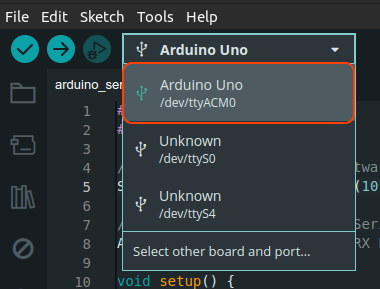
-
Pilih port yang sesuai untuk Arduino Uno (biasanya /dev/ttyACM0 di Linux).

-
Klik Upload untuk mengunggah sketch ke Arduino.
Bagian 5: Menguji Komunikasi dengan Minicom
5.1. Menjalankan Minicom di Laptop A:
Pada Laptop A, buka terminal dan jalankan perintah berikut untuk membuka komunikasi serial dengan Arduino Uno:
sudo minicom -D /dev/ttyACM0 -b 9600
Ini akan membuka terminal yang terhubung ke Arduino melalui USB di Laptop A.
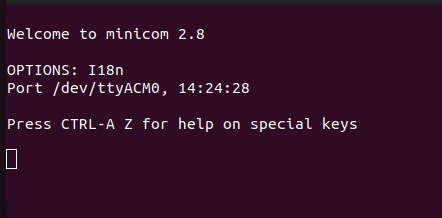
5.2. Menjalankan Minicom di Laptop B:
Pada Laptop B, buka terminal dan jalankan perintah berikut untuk berkomunikasi dengan Arduino Uno melalui modul MAX232:
sudo minicom -D /dev/ttyUSB0 -b 9600
Ini akan membuka terminal yang terhubung ke modul MAX232 melalui USB to RS232 converter di Laptop B.

Bagian 6: Menguji Pengiriman Data
6.1. Mengirim Data dari Laptop A ke Laptop B:
-
Di Laptop A (minicom), ketik teks apa pun. Teks tersebut akan diteruskan dari Arduino Uno melalui modul MAX232 ke Laptop B.
-
Di Laptop B (minicom), kamu akan melihat teks yang diketik di Laptop A muncul di layar.
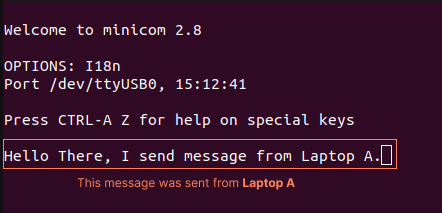
6.2. Mengirim Data dari Laptop B ke Laptop A:
-
Di Laptop B (minicom), ketik teks apa pun. Teks tersebut akan diteruskan melalui MAX232 dan Arduino ke Laptop A.
-
Di Laptop A (minicom), kamu akan melihat teks dari Laptop B muncul di layar.

Bagian 7: Troubleshooting
-
Tidak ada data yang muncul di layar?
-
Periksa apakah baud rate sudah disetel ke 9600 di kedua minicom.
-
Pastikan koneksi kabel antara Arduino, MAX232, dan USB-to-RS232 converter sudah benar.
-
Coba jalankan ulang Arduino dan periksa apakah sketch telah diunggah dengan benar.
-
-
Minicom tidak terbuka?
-
Pastikan kamu menggunakan port serial yang benar di masing-masing laptop.
-
Coba jalankan minicom dengan hak akses superuser (
sudo).
-
Real Project

Kesimpulan
Dengan tutorial ini, kamu sekarang bisa menghubungkan dua laptop yang menjalankan Linux menggunakan modul MAX232, Arduino Uno, dan minicom untuk berkomunikasi serial dua arah. Arduino berfungsi sebagai perantara yang memungkinkan pengiriman dan penerimaan data secara real-time antara kedua laptop, dengan modul MAX232 menangani konversi tegangan dari TTL ke RS232.

